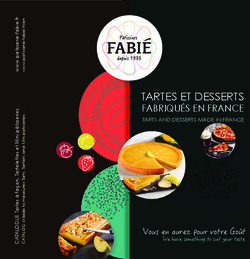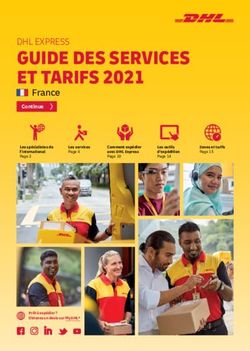AirPort Express Guide de configuration
←
→
Transcription du contenu de la page
Si votre navigateur ne rend pas la page correctement, lisez s'il vous plaît le contenu de la page ci-dessous
AirPort Express Guide de configuration
Table des matières
5 Premiers contacts
7 Ports sur votre AirPort Express
8 Voyants d’état de l’AirPort Express
9 Utilisation de la borne AirPort Express
9 Le réseau AirPort Express
11 Configuration de l’AirPort Express
11 Configuration requise
13 Configuration de l’AirPort Express
14 Réglage des options avancées
15 Utilisation de l’AirPort Express pour diffuser de la musique
17 Astuces et dépannage
17 Meilleurs emplacements pour l’AirPort Express
18 Interférences à éviter
18 Problèmes et solutions
323 Informations, services et assistance 23 Aide à l’écran sur votre ordinateur 23 Ressources en ligne 24 Obtenir un service de garantie 24 Trouver le numéro de série de votre AirPort Express 25 Spécifications et sécurité 26 Astuces de sécurité de l’AirPort Express 27 Regulatory Compliance Information 4
Premiers contacts
1
AirPort Express offre une mise en réseau double bande simultanée Wi-Fi 802.11n pour tous vos
dispositifs sans fil, notamment votre Mac et vos ordinateurs sous Windows, ainsi que pour vos
appareils iOS tels que l’iPad, l’iPhone, l’iPod touch et l’Apple TV.
Lorsque vous configurez votre borne d’accès AirPort Express, deux réseaux Wi-Fi à haut débit
sont créés :
ÂÂ un réseau 2,4 gigahertz (GHz) pour les appareils 802.11b, 802.11g et 802.11n tels que l’iPhone,
l’iPod touch et les anciens modèles d’ordinateurs ;
ÂÂ un réseau 5 GHz pour les appareils 802.11n et 802.11a.
Vos appareils sans fil se connectent au réseau qui présente les meilleures performances et la
meilleure compatibilité.
Vous pouvez utiliser l’AirPort Express pour partager votre connexion Internet avec l’ensemble
des appareils sur votre réseau, partager une imprimante réseau et vous connecter à d’autres
dispositifs.
Votre AirPort Express est également livrée avec AirPlay, un logiciel permettant de diffuser
facilement vos morceaux de musique d’iTunes à travers votre chaîne stéréo ou des haut-
parleurs sans fil.
5Voyant d’état Bouton de
réinitialisation
Voyants liaison
Alimentation Sortie audio
analogique/optique
WAN Ethernet USB
Cordon d’alimentation (il est possible que
votre cordon d’alimentation soit différent).
6 Chapitre 1 Premiers contactsPorts sur votre AirPort Express
L’AirPort Express possède cinq ports à l’arrière :
< Port réseau étendu Ethernet 10/100Base-T
Permet de connecter un modem DSL ou câble, ou de se connecter à un réseau Ethernet existant.
G Port réseau local Ethernet 10/100Base-T
Permet de connecter des appareils Ethernet tels que des imprimantes ou des ordinateurs, ou de
se connecter à un réseau Ethernet existant.
d Port USB
Prévu pour brancher une imprimante USB.
- Mini-prise audio stéréo analogique et numérique optique
Permet le branchement d’une AirPort Express sur une chaîne stéréo ou des haut-parleurs alimentés.
Port d’alimentation
≤
Permet de connecter une AirPort Express à une source d’alimentation
À côté des ports se trouve un bouton de réinitialisation servant au dépannage de votre
AirPort Express. Sur le devant de l’AirPort Express, le voyant affiche son état.
Avant de brancher votre AirPort Express, branchez les câbles adéquats aux ports que vous
souhaitez utiliser, notamment :
ÂÂ un câble Ethernet pour connecter votre modem DSL ou câble au port WAN (si vous
souhaitez vous connecter à Internet) ;
ÂÂ un câble audio pour connecter votre chaîne stéréo au port de sortie audio (si vous
souhaitez utiliser AirPlay pour écouter des morceaux de musique issus de votre
bibliothèque iTunes) ;
ÂÂ un câble USB ou Ethernet pour connecter une imprimante au port USB ou Ethernet (si vous
souhaitez utilisez l’imprimante avec l’AirPort Express).
Chapitre 1 Premiers contacts 7Après avoir branché les câbles de tous les appareils que vous souhaitez utiliser, branchez le
cordon d’alimentation de l’AirPort Express au port d’alimentation et à une prise de courant. Il
n’y a pas d’interrupteur marche/arrêt.
Lorsque vous branchez le cordon d’alimentation de l’AirPort Express sur une prise de
courant, le voyant d’état passe à l’orange au démarrage puis clignote pendant la phase de
configuration. Le voyant d’état devient vert une fois que votre AirPort Express est configurée
et connectée à Internet ou à un réseau.
Voyants d’état de l’AirPort Express
Le tableau ci-dessous décrit les comportements des voyants d’état de l’AirPort Express et leur
signification
Voyant État/Description
Éteint L’AirPort Express est débranchée.
Vert fixe L’AirPort Express est allumée et fonctionne correctement.
Orange clignotant L’AirPort Express n’est pas configurée ou ne parvient pas à établir de connexion
avec le réseau ou Internet. Passez par l’Utilitaire AirPort pour en déterminer la
cause. Voir “Si le voyant d’état de votre AirPort Express est orange et clignote” à
la page 21.
Orange fixe L’AirPort Express est en cours de démarrage.
Orange clignotant Il peut y avoir un problème de démarrage. L’AirPort Express va redémarrer.
et vert Réessayez ensuite.
8 Chapitre 1 Premiers contactsUtilisation de la borne AirPort Express
Grâce à la borne d’accès AirPort Express :
ÂÂ Vous pouvez créer un réseau domestique sans fil protégé par un mot de passe, puis vous
connecter à Internet et partager cette connexion avec des ordinateurs et autres appareils
sans fil tels que l’iPad, l’iPhone et l’Apple TV.
ÂÂ Vous pouvez créer un réseau d’invités protégé ou non par un mot de passe, afin de donner
l’accès sans fil à Internet à vos amis et aux visiteurs. Les appareils connectés au réseau invité
ont uniquement accès à Internet.
ÂÂ Il vous est possible de connecter votre AirPort Express à votre réseau Ethernet. Les
ordinateurs Mac et Windows équipés de matériel sans fil et autres appareils sans fil ont
alors accès au réseau sans être reliés par un câble.
ÂÂ Vous pouvez connecter un appareil USB ou Ethernet, tel qu’une imprimante, à votre AirPort
Express. Tous les ordinateurs du réseau AirPort peuvent accéder à l’appareil.
ÂÂ Vous avez la possibilité de connecter votre chaîne stéréo ou vos haut-parleurs amplifiés à
votre AirPort Express, puis utiliser AirPlay pour écouter des morceaux de musique tirés de
votre bibliothèque iTunes, depuis n’importe quel ordinateur ou appareil iOS.
Le réseau AirPort Express
L’image suivante illustre une borne AirPort Express connectée à Internet par le biais d’un
modem et créant un réseau sans fil 2,4 et 5 GHz. L’AirPort Express est connectée à des haut-
parleurs amplifiés ; tout ordinateur ou appareil iOS du réseau peut ainsi lire de la musique
sur les haut-parleurs via AirPlay. La borne est également connectée à une imprimante réseau
via Ethernet ; tous les ordinateurs du réseau peuvent ainsi l’utiliser.
Chapitre 1 Premiers contacts 9iPhone ou iPod touch Ordinateur
ou iPad
AirPort
2,4 ou 5 GHz Express 2,4 ou 5 GHz
vers port de Modem
sortie audio vers port WAN Ethernet DSL/Câble
vers port LAN Ethernet vers Internet
Haut-parleurs amplifiés
Imprimante réseau
Consultez le chapitre suivant, “Setting Up AirPort Express,” , pour savoir comment utiliser
le logiciel de l’AirPort sur votre ordinateur ou sur un appareil iOS afin de configurer vos
AirPort Express et réseau sans fil.
10 Chapitre 1 Premiers contactsConfiguration de l’AirPort Express
2
Faites appel à l’Utilitaire AirPort sur votre ordinateur ou aux réglages Wi-Fi sur votre appareil iOS
pour effectuer l’une des opérations suivantes :
ÂÂ Configurez votre AirPort Express pour créer un réseau que des ordinateurs et des appareils
sans fil peuvent utiliser pour se connecter à Internet.
ÂÂ Configurez votre AirPort Express pour vous connecter à un réseau existant. Si le réseau est
connecté à Internet, tous les ordinateurs et appareils sans fil sur le réseau AirPort peuvent
utiliser la connexion à Internet. Si le réseau le permet, AirPort Express peut étendre la
portée du réseau en question.
Vous pouvez effectuer toutes les opérations d’installation et de configuration de base de
votre réseau à l’aide de l’Utilitaire AirPort de votre ordinateur Mac ou Windows ou par le biais
des réglages Wi-Fi de votre appareil iOS. Pour gérer votre réseau et configurer des options
avancées, consultez la section “Configuration de l’AirPort Express” à la page 13.
Configuration requise
Pour configurer l’AirPort Express à l’aide d’un Mac, vous devez disposer des éléments
suivants :
ÂÂ Un ordinateur Mac sur lequel est installée une carte AirPort (pour une configuration sans
fil) ou un ordinateur Mac connecté à votre AirPort Express par le biais d’un câble Ethernet
(pour une configuration Ethernet)
ÂÂ Mac OS X 10.5.7 ou version ultérieure
ÂÂ Utilitaire AirPort 5.6.1 ou version ultérieure
Mise à jour de logiciels pour obtenir la dernière version de l’Utilitaire AirPort.
11Pour configurer l’AirPort Express à l’aide d’un ordinateur Windows, vous devez disposer
des éléments suivants :
ÂÂ Un ordinateur Windows doté d’un processeur 300 MHz ou supérieur et certifié compatible
Wi-Fi (pour une configuration sans fil) ou un ordinateur Windows connecté à votre AirPort
Express par le biais d’un câble Ethernet (pour une configuration Ethernet)
ÂÂ Windows 7 (Service Pack 1)
ÂÂ Utilitaire AirPort 5.6.1 pour Windows ou version ultérieure
Pour configurer l’AirPort Express à l’aide d’un appareil iOS, vous devez disposer des
éléments suivants :
ÂÂ Un iPad, iPhone ou iPod touch avec iOS 5 ou version ultérieure
Vous devez disposer d’iTunes 10.4 ou version ultérieure afin de lire des contenus audio depuis
votre ordinateur sur une chaîne stéréo connectée à l’AirPort Express.
Vous pouvez utiliser l’AirPort Express avec n’importe quel appareil sans fil certifié Wi-Fi.
Si vous utilisez AirPort Express pour vous connecter à Internet, vous devez disposer d’un compte
à haut débit (modem DSL ou câble) via un fournisseur d’accès à Internet ou d’une connexion
à Internet utilisant un réseau Ethernet existant. Si vous avez reçu des informations particulières
de votre fournisseur d’accès (telles qu’une adresse IP statique ou un nom d’utilisateur et un mot
de passe PPPoE), il vous faudra peut-être les saisir. Regroupez toutes ces informations avant de
configurer votre AirPort Express.
12 Chapitre 2 Configuration de l’AirPort ExpressConfiguration de l’AirPort Express
Pour configurer l’AirPort Express à l’aide d’un ordinateur :
1 Ouvrez l’Utilitaire AirPort. Celui -ci se trouve dans le dossier /Applications/Utilitaires/ sur un
Mac, et dans Tous les programmes sur un ordinateur sous Windows.
2 Sélectionnez votre AirPort Express et cliquez sur Continuer.
3 Suivez les instructions à l’écran pour créer un réseau ou vous connecter à un réseau existant.
Si vous utilisez Mac OS X, vous pouvez utiliser le menu d’état situé dans la barre des menus
pour choisir votre AirPort Express. Une fois choisie, l’Utilitaire AirPort s’ouvre pour configurer
votre AirPort Express.
Pour configurer l’AirPort Express à l’aide d’un appareil iOS :
1 Appuyez sur Réglages dans le menu principal et appuyez sur Wi-Fi.
2 Appuyez sur le nom de votre AirPort Express.
3 Suivez les instructions à l’écran pour créer un réseau ou vous connecter à un réseau existant.
Les réglages Wi-Fi ne peuvent être utilisés que pour configurer une borne AirPort Express qui
ne l’est pas encore.
Chapitre 2 Configuration de l’AirPort Express 13Réglage des options avancées
Pour définir les options avancées, passez par l’Utilitaire AirPort sur votre ordinateur ou
téléchargez l’utilitaire depuis l’App Store. Il vous permet de configurer des réglages avancés,
tels que la sélection des canaux sans fil, des réseaux fermés, du contrôle d’accès, des comptes
utilisateur, des options de sécurité, etc.
Pour définir des options avancées ou apporter des modifications à un réseau
préalablement configuré :
1 Sélectionnez le réseau sans fil que vous souhaitez modifier.
ÂÂ Sur un Mac, utilisez le menu d’état Wi-Fi de la barre des menus.
ÂÂ Sur un ordinateur Windows, maintenez le curseur sur l’icône de la connexion sans fil
jusqu’à ce qu’apparaisse le nom de votre réseau AirPort (SSID), puis sélectionnez-le dans
la liste si plusieurs réseaux sont disponibles.
ÂÂ Sur un appareil iOS, indiquez le réseau dans les réglages Wi-Fi.
Si vous n’avez pas configuré votre AirPort Express, le nom de réseau par défaut d’une borne
d’accès Apple est AirPortNetwork xxxxxx, où xxxxxx représente les six derniers chiffres de
l’identifiant AirPort. Ouvrez l’Utilitaire AirPort.
2 Ouvrez l’Utilitaire AirPort.
3 Si plusieurs bornes d’accès figurent dans la liste, sélectionnez celle de votre choix. Si elle n’y
est pas mentionnée, cliquez sur Rechercher à nouveau.
4 Le cas échéant, saisissez votre mot de passe.
5 Ajustez les réglages nécessaires pour votre Airport Express ou pour le réseau.
Pour en savoir plus sur les réseaux sans fil et sur les fonctionnalités avancées de l’Utilitaire
AirPort, consultez Réseaux AirPort Apple à l’adresse www.apple.com/fr/support/airport.
14 Chapitre 2 Configuration de l’AirPort ExpressUtilisation de l’AirPort Express pour
diffuser de la musique 3
Si vous connectez votre AirPort Express à votre chaîne stéréo ou à vos haut-parleurs amplifiés,
vous pouvez utiliser AirPlay pour écouter des morceaux de musique d’iTunes depuis n’importe
quel ordinateur ou appareil iOS de votre réseau.
Configuration :
1 Connectez le port de sortie audio de votre AirPort Express à votre chaîne stéréo ou à vos haut-
parleurs amplifiés. Utilisez un câble à fibre optique, un câble analogique mini stéréo vers double
RCA ou un câble mini stéréo vers mini stéréo (selon le type du connecteur de votre chaîne).
Remarque: vous ne pouvez pas utiliser de haut-parleurs USB avec votre AirPort Express.
Utilisez des haut-parleurs amplifiés avec un connecteur mini-jack stéréo.
2 Pour vous connecter au réseau sans fil :
ÂÂ Sur un Mac, utilisez le menu d’état AirPort de la barre des menus.
ÂÂ Sur un ordinateur Windows, maintenez le pointeur sur l’icône de la connexion sans fil jusqu’à
ce qu’apparaisse le nom de votre réseau AirPort (SSID), puis sélectionnez-le dans la liste si
plusieurs réseaux sont disponibles. Saisissez au besoin le mot de passe d’accès au réseau.
ÂÂ Sur un appareil iOS, choisissez le réseau auquel vous souhaitez vous connecter dans la liste
de réseaux des réglages Wi-Fi.
3 Utilisez AirPlay pour diffuser de la musique sur votre chaîne stéréo ou vos haut-parleurs amplifiés.
ÂÂ Sur un ordinateur Mac ou Windows, ouvrez iTunes et choisissez votre
ÂÂ AirPort Express dans le menu local AirPlay ( ) situé en bas à droite de la fenêtre d’iTunes.
ÂÂ Sur un appareil iOS, choisissez l’AirPort Express que vous souhaitez utiliser dans le menu
local AirPlay ( ).
15Si vous possédez plusieurs bornes AirPort Express, vous pouvez en brancher une à la chaîne
stéréo dans votre salon et une autre aux haut-parleurs dans votre bureau, par exemple. Grâce
à AirPlay, vous pouvez diffuser votre musique iTunes depuis n’importe quel ordinateur ou
appareil sans fil sur le réseau, vers toute borne AirPort Express se trouvant dans n’importe
quelle pièce de votre maison.
Vous pouvez diffuser en continu de la musique vers plusieurs AirPort Express simultanément
à l’aide d’iTunes. Sachez cependant qu’un seul appareil peut diffuser de la musique vers une
borne AirPort Express.
16 Chapitre 3 Utilisation de l’AirPort Express pour diffuser de la musiqueAstuces et dépannage
Vous pouvez rapidement résoudre la plupart des problèmes liés à
4
AirPort Express en suivant les conseils donnés dans ce chapitre.
Meilleurs emplacements pour l’AirPort Express
Les recommandations suivantes peuvent vous aider à faire en sorte que votre AirPort Express
atteigne une portée sans fil et une couverture réseau optimales.
ÂÂ Placez votre AirPort Express dans un endroit dégagé avec peu d’obstacles tels que des
meubles imposants ou des murs. Tenez la borne éloignée des surfaces métalliques.
ÂÂ Évitez de placer votre AirPort Express derrière un meuble ou dans une armoire.
ÂÂ Ne couchez pas votre AirPort Express sur le côté.
ÂÂ Ne placez pas votre AirPort Express dans des zones entourées de surfaces métalliques sur
trois côtés ou plus.
ÂÂ Si vous placez votre AirPort Express à proximité d’autres appareils électriques tels que la
chaîne stéréo, n’entourez pas l’AirPort Express de câbles d’alimentation, audio ou vidéo.
Positionnez votre AirPort Express de façon à ce que les câbles passent d’un seul côté.
Laissez autant d’espace que possible entre l’AirPort Express et les câbles.
ÂÂ Placez votre AirPort Express au minimum à 8 mètres de tout four à micro-ondes, téléphone
sans fil de 2,4 GHz ou autres sources d’interférences.
17Interférences à éviter
Les éléments suivants peuvent provoquer des interférences lors des transmissions par Wi-Fi :
ÂÂ Les fours à micro-ondes.
ÂÂ Les pertes de fréquence radio DSS (Direct Satellite Service).
ÂÂ Le câble coaxial d’origine fourni avec certains types d’antennes paraboliques. Contactez le
fabricant du produit pour obtenir des câbles plus récents.
ÂÂ Les dispositifs électriques tels que les lignes électriques, les voies ferrées électrifiées et les
centrales électriques.
ÂÂ Les téléphones sans fil qui fonctionnent sur la fréquence 2,4 GHz. Si vous rencontrez des
problèmes avec votre téléphone ou avec la communication AirPort, changez le canal utilisé
par votre AirPort Express.
ÂÂ Des bornes d’accès adjacentes qui utilisent des canaux voisins. Ainsi, si un appareil A est réglé
sur le canal 1, l’appareil B doit être réglé sur le canal 6 ou 11. Pour des résultats optimaux,
utilisez le canal 1, 6 ou 11 lorsque votre appareil fonctionne sur la fréquence 2,4 GHz.
Plus la source d’interférences est éloignée, plus le risque de problème est faible.
Problèmes et solutions
Si le logiciel AirPort ne peut pas détecter votre AirPort Express
Assurez-vous que l’ordinateur que vous utilisez est doté du matériel de transmission Wi-Fi
nécessaire. Utilisez le menu d’état sur la barre des menus pour vous assurer que la fonction
Wi-Fi est activée.
Si vous utilisez un ordinateur Windows, assurez-vous que l’adaptateur ou la carte sans fil
est installé correctement. Pour en savoir plus sur la vérification des connexions, consultez la
documentation qui accompagne votre ordinateur.
18 Chapitre 4 Astuces et dépannageSi vous ne pouvez pas diffuser de la musique sur votre chaîne stéréo à partir
d’iTunes
ÂÂ Vérifiez que votre AirPort Express est branchée sur une prise de courant, qu’elle se trouve
dans le rayon de détection de votre ordinateur ou appareil sans fil et que les câbles
appropriés sont bien connectés. Il vous faudra pour cela accéder au réseau AirPort Express.
ÂÂ Vérifiez que vous avez bien sélectionné votre AirPort Express dans le menu local AirPlay ( )
situé dans la fenêtre iTunes de votre ordinateur ou dans le menu local AirPlay de votre
appareil iOS.
ÂÂ Assurez-vous que vous utilisez iTunes 10.4 ou une version ultérieure sur votre ordinateur.
Si vous n’entendez pas la musique
Si un morceau est en cours de lecture (la tête de lecture de la barre de progression en haut de
la fenêtre iTunes avance), mais que vous n’entendez rien, vérifiez les points suivants :
ÂÂ Vérifiez que vous avez bien sélectionné vos haut-parleurs distants dans
ÂÂ le menu local AirPlay ( ) situé dans la fenêtre iTunes de votre ordinateur ou dans le menu
local AirPlay de votre appareil iOS. Vérifiez également que le volume des haut-parleurs
distants n’est pas réglé au minimum.
ÂÂ Assurez-vous que votre chaîne stéréo ou vos haut-parleurs alimentés sont allumés et que le
volume est suffisant.
Si vous avez oublié votre mot de passe réseau ou AirPort Express
Vous pouvez effacer le mot de passe du réseau AirPort ou de l’AirPort Express en réinitialisant
l’AirPort Express.
Chapitre 4 Astuces et dépannage 19Pour réinitialiser votre mot de passe de réseau ou d’AirPort Express :
1 Utilisez l’extrémité d’un trombone déplié pour maintenir le bouton de réinitialisation
enfoncé pendant une seconde.
2 Sélectionnez votre réseau AirPort.
Sur un Mac, utilisez le menu d’état AirPort de la barre des menus pour sélectionner le réseau
créé par l’AirPort Express (le nom du réseau reste le même).
Sur un ordinateur sous Windows, maintenez le pointeur de la souris sur l’icône de la
connexion sans fil jusqu’à ce qu’apparaisse le nom de votre réseau AirPort (SSID), puis
sélectionnez-le.
3 Ouvrez l’Utilitaire AirPort.
4 Sélectionnez votre AirPort Express et cliquez sur Configurer.
5 Dans la zone de dialogue qui s’affiche, effectuez les changements suivants :
ÂÂ Réinitialisez le mot de passe AirPort Express.
ÂÂ Activez le chiffrement pour activer la protection par mot passe de votre réseau AirPort.
Si vous activez le chiffrement, tapez un nouveau mot de passe pour votre réseau AirPort.
6 Cliquez sur OK.
AirPort Express redémarre puis charge les nouveaux réglages.
Si votre AirPort Express ne répond pas
Débranchez-la de la prise de courant puis rebranchez-la.
Si votre AirPort Express ne répond plus du tout, il se peut que vous deviez rétablir ses réglages
d’usine. Cette opération efface tous les réglages que vous avez effectués et rétablit leurs
valeurs d’origine.
20 Chapitre 4 Astuces et dépannagePour rétablir les réglages d’origine de votre AirPort Express :
mm Utilisez l’extrémité d’un trombone déplié pour appuyer sur le bouton de réinitialisation et
le maintenir enfoncé pendant dix secondes.
L’AirPort Express redémarre avec les réglages suivants :
ÂÂ L’AirPort Express reçoit son adresse IP via DHCP.
ÂÂ Le nom du réseau redevient AppleNetwork xxxxxx (où x correspond à une lettre ou un
chiffre).
ÂÂ Le mot de passe AirPort Express redevient public.
Si vous avez précédemment utilisé l’Utilitaire AirPort pour créer des profils pour votre
AirPort Express, ces profils sont conservés lorsque vous réinitialisez votre AirPort Express. Si
vous souhaitez rétablir les réglages d’origine de votre AirPort Express et supprimer tous les
profils que vous aviez configurés :
1 Débranchez l’AirPort Express.
2 Utilisez l’extrémité d’un trombone déplié pour maintenir le bouton de réinitialisation
enfoncé pendant que vous branchez l’AirPort Express.
Attendez de voir les voyants d’état clignoter, puis réinitialisez la borne d’accès.
Si le voyant d’état de votre AirPort Express est orange et clignote
Le câble Ethernet n’est peut-être pas connecté correctement, votre AirPort Express est peut-
être hors du rayon de détection du réseau AirPort ou il existe peut-être un problème avec
votre fournisseur d’accès à Internet.
Si vous êtes connecté à Internet avec un modem DSL ou câble, le modem n’est peut-être
plus connecté. Même si le modem semble fonctionner correctement, débranchez-le de sa
source d’alimentation, attendez quelques secondes, puis rebranchez-le. Assurez-vous que
votre AirPort Express est directement connectée au modem via Ethernet avant de rebrancher
le modem.
Chapitre 4 Astuces et dépannage 21Pour connaître la raison pour laquelle le voyant orange clignote, ouvrez l’Utilitaire AirPort
sur votre ordinateur ou votre appareil iOS, puis sélectionnez votre borne d’accès. Saisissez le
mot de passe de la borne d’accès si nécessaire, puis sélectionnez votre AirPort Express pour
afficher les informations sur son état.
Sur un ordinateur, vous pouvez également cocher la case « Contrôler les problèmes de la
borne d’accès » dans les préférences de l’Utilitaire AirPort. Si la borne d’accès présente des
problèmes, l’Utilitaire AirPort s’ouvre et vous aide à les résoudre.
Si vous souhaitez mettre à jour votre logiciel AirPort Express
Apple met régulièrement à jour le logiciel de l’Utilitaire AirPort. Pour télécharger la dernière
version :
ÂÂ Sur un Mac ou sur un ordinateur sous Windows, accédez à l’adresse www.apple.com/fr/
support/airport.
ÂÂ Sur un appareil iOS, ouvrez l’App Store.
Pour mettre à jour le programme interne de votre AirPort Express depuis un ordinateur :
1 Ouvrez l’Utilitaire AirPort.
2 Sélectionnez votre AirPort Express.
3 En regard du numéro de version, cliquez sur Mettre à jour.
Pour mettre à jour le programme interne de votre AirPort Express depuis un appareil iOS :
mm Ouvrez l’Utilitaire AirPort, sélectionnez votre AirPort Express, puis Version.
22 Chapitre 4 Astuces et dépannageInformations, services et assistance
Vous trouverez davantage d’informations sur l’utilisation de
5
l’AirPort Express dans l’aide à l’écran et sur le Web.
Aide à l’écran sur votre ordinateur
Pour en savoir plus sur l’utilisation d’AirPort, ouvrez l’Utilitaire AirPort, puis choisissez Aide >
Aide Utilitaire AirPort.
Ressources en ligne
Pour obtenir les toutes dernières informations sur la borne d’accès AirPort Express, consultez le
site www.apple.com/fr/airportexpress.
Pour enregistrer votre AirPort Express, consultez la page www.apple.com/register.
Pour obtenir davantage d’informations sur le service et l’assistance AirPort, accéder à des forums
proposant des informations et des commentaires sur le produit, mais aussi télécharger les versions
les plus récentes des logiciels Apple, rendez-vous sur le site www.apple.com/fr/support/airport.
Pour obtenir de l’assistance en dehors des États-Unis, rendez-vous sur le site www.apple.com/
support/country et choisissez votre pays dans le menu local.
23Obtenir un service de garantie
Si votre AirPort Express est endommagée ou ne fonctionne pas correctement, suivez les
conseils de ce livret, de l’aide à l’écran et des ressources en ligne.
Si votre AirPort Express ne fonctionne toujours pas correctement, rendez-vous sur le site
www.apple.com/fr/support et cliquez sur « Consultez votre couverture de service et
d’assistance » pour obtenir des instructions sur l’obtention d’un service de garantie.
Trouver le numéro de série de votre AirPort Express
Le numéro de série est imprimé au bas de votre AirPort Express.
24 Chapitre 5 Informations, services et assistanceSpécifications et sécurité
Caractéristiques de l’AirPort
6
ÂÂ Bande de fréquence : 2,4 et 5 gigahertz (GHz)
ÂÂ Normes : Wi-Fi 802.11n
Interfaces
ÂÂ WAN Ethernet RJ-45 10/100Base-T (Astuces de sécurité de l’AirPort Express
ÂÂ La seule façon de mettre votre AirPort Express hors tension de façon sûre est de la
débrancher de sa source d’alimentation.
ÂÂ L’AirPort Express est un composant à haute tension. Ne l’ouvrez jamais, pour quelque
raison que ce soit, même si elle est débranchée. Si votre AirPort Express doit être réparée,
consultez la rubrique “Informations, services et assistance” à la page 23.
ÂÂ Ne forcez jamais un connecteur à entrer dans un port. Vérifiez que le connecteur est adapté
au port et qu’il est correctement positionné par rapport à ce dernier.
Évitez les endroits humides
AVERTISSEMENT: pour réduire le risque d’électrocution ou de blessure, n’utilisez pas votre
AirPort Express dans des endroits mouillés ou humides ni à proximité de ceux-ci.
ÂÂ Tenez l’AirPort Express à l’écart des sources de liquide, telles que les boissons, les lavabos,
les baignoires, les cabines de douche, etc.
ÂÂ Protégez l’AirPort Express de la pluie et autres sources d’humidité.
ÂÂ Prenez garde à ne pas renverser de nourriture ou de liquide sur votre AirPort Express.
Si cela se produit, débranchez l’AirPort Express avant de la nettoyer.
Si du liquide vient à être renversé, il se peut que vous deviez envoyer l’appareil à Apple pour
le faire réparer. Voir “Informations, services et assistance” à la page 23.
N’effectuez pas vous-même les réparations
AVERTISSEMENT: n’essayez pas d’ouvrir ou de démonter votre AirPort Express. Vous
risqueriez de vous électrocuter et d’annuler la garantie. Aucune pièce réparable par
l’utilisateur ne se trouve à l’intérieur.
26 Chapitre 6 Spécifications et sécuritéRegulatory Compliance Information
FCC Compliance Statement • Move the computer farther away from the television
This device complies with part 15 of the FCC rules. or radio.
Operation is subject to the following two conditions: • Plug the computer into an outlet that is on a different
(1) This device may not cause harmful interference, and circuit from the television or radio. (That is, make certain
(2) this device must accept any interference received, the computer and the television or radio are on circuits
including interference that may cause undesired operation. controlled by different circuit breakers or fuses.)
See instructions if interference to radio or television If necessary, consult an Apple Authorized Service Provider or
reception is suspected. Apple. See the service and support information that came
Radio and Television Interference with your Apple product. Or, consult an experienced radio/
This computer equipment generates, uses, and can television technician for additional suggestions.
radiate radio-frequency energy. If it is not installed and Important: Changes or modifications to this product not
used properly—that is, in strict accordance with Apple’s authorized by Apple Inc. could void the EMC compliance
instructions—it may cause interference with radio and and negate your authority to operate the product.
television reception.
This product was tested for FCC compliance under
This equipment has been tested and found to comply with conditions that included the use of Apple peripheral devices
the limits for a Class B digital device in accordance with the and Apple shielded cables and connectors between system
specifications in Part 15 of FCC rules. These specifications components. It is important that you use Apple peripheral
are designed to provide reasonable protection against devices and shielded cables and connectors between
such interference in a residential installation. However, system components to reduce the possibility of causing
there is no guarantee that interference will not occur in a interference to radios, television sets, and other electronic
particular installation. devices. You can obtain Apple peripheral devices and the
You can determine whether your computer system is proper shielded cables and connectors through an Apple-
causing interference by turning it off. If the interference authorized dealer. For non-Apple peripheral devices, contact
stops, it was probably caused by the computer or one of the the manufacturer or dealer for assistance.
peripheral devices. Responsible party (contact for FCC matters only)
If your computer system does cause interference to radio or Apple Inc. Corporate Compliance
television reception, try to correct the interference by using 1 Infinite Loop, 91-1EMC
one or more of the following measures: Cupertino, CA 95014
• Turn the television or radio antenna until the
Wireless Radio Use
interference stops.
This device is restricted to indoor use when operating in the
• Move the computer to one side or the other of the
5.15 to 5.25 GHz frequency band.
television or radio.
Cet appareil doit être utilisé à l’intérieur.
27Exposure to Radio Frequency Energy decir, usuarios de alta prioridad) de las bandas 5250-5350
The radiated output power of the AirPort Card in this device MHz y 5650-5850 MHz y estos radares podrían provocar
is below the FCC and EU radio frequency exposure limits for interferencias y/o daños en los dispositivos de LE-LAN.
uncontrolled equipment. This device should be operated
with a minimum distance of at least 8 inches (20 cm) Europe–EU Declaration of Conformity
between the AirPort Card antennas and a person’s body and
must not be co-located or operated with any other antenna
or transmitter subject to the conditions of the FCC Grant.
Canadian Compliance Statement Български Apple Inc. декларира, че това WLAN Access
This device complies with Industry Canada license-exempt Point е в съответствие със съществените изисквания и
RSS standard(s). Operation is subject to the following two другите приложими правила на Директива 1999/5/ЕС.
conditions: (1) this device may not cause interference, and Česky Společnost Apple Inc. tímto prohlašuje, že tento
(2) this device must accept any interference, including WLAN Access Point je ve shodě se základními požadavky a
interference that may cause undesired operation of the device. dalšími příslušnými ustanoveními směrnice 1999/5/ES.
Cet appareil est conforme aux normes CNR exemptes de Dansk Undertegnede Apple Inc. erklærer herved, at
licence d’Industrie Canada. Le fonctionnement est soumis følgende udstyr WLAN Access Point overholder de
aux deux conditions suivantes : (1) cet appareil ne doit væsentlige krav og øvrige relevante krav i direktiv
pas provoquer d’interférences et (2) cet appareil doit 1999/5/EF.
accepter toute interférence, y compris celles susceptibles de Deutsch Hiermit erklärt Apple Inc., dass sich das
provoquer un fonctionnement non souhaité de l’appareil. Gerät WLAN Access Point in Übereinstimmung mit
Industry Canada Statement den grundlegenden Anforderungen und den übrigen
Complies with the Canadian ICES-003 Class B specifications. einschlägigen Bestimmungen der Richtlinie 1999/5/
Cet appareil numérique de la classe B est conforme à la EG befinden.
norme NMB-003 du Canada. This device complies with RSS Eesti Käesolevaga kinnitab Apple Inc., et see WLAN
210 of Industry Canada. Access Point vastab direktiivi 1999/5/EÜ põhinõuetele ja
Users should also be advised that high-power radars are nimetatud direktiivist tulenevatele teistele asjakohastele
allocated as primary users (i.e. priority users) of the bands sätetele.
5250-5350 MHz and 5650-5850 MHz and that these radars English Hereby, Apple Inc. declares that this WLAN Access
could cause interference and/or damage to LE-LAN devices. Point is in compliance with the essential requirements and
De plus, les utilisateurs devraient aussi être avisés que les other relevant provisions of Directive 1999/5/EC.
utilisateurs de radars de haute puissance sont désignés Español Por medio de la presente Apple Inc. declara
utilisateurs principaux (c.-à-d., qu’ils ont la priorité) pour que este WLAN Access Point cumple con los requisitos
les bandes 5 250-5 350 MHz et 5 650-5 850 MHz et que ces esenciales y cualesquiera otras disposiciones aplicables o
radars pourraient causer du brouillage et/ou des dommages exigibles de la Directiva 1999/5/CE.
aux dispositifs LAN-EL.
Los usuarios también deben tener en cuenta que los radares
de alta potencia son asignados como usuarios primarios (es
28Ελληνικά Mε την παρούσα, η Apple Inc. δηλώνει ότι αυτή Polski Niniejszym Apple Inc. oświadcza, że ten WLAN
η συσκευή WLAN Access Point συμμορφώνεται προς τις Access Point są zgodne z zasadniczymi wymogami oraz
βασικές απαιτήσεις και τις λοιπές σχετικές διατάξεις της pozostałymi stosownymi postanowieniami Dyrektywy
Οδηγίας 1999/5/ΕΚ. 1999/5/EC.
Français Par la présente Apple Inc. déclare que l’appareil Português Apple Inc. declara que este dispositivo WLAN
WLAN Access Point est conforme aux exigences Access Point está em conformidade com os requisitos
essentielles et aux autres dispositions pertinentes de la essenciais e outras disposições da Directiva 1999/5/CE.
directive 1999/5/CE. Română Prin prezenta, Apple Inc. declară că acest aparat
Islenska Apple Inc. lýsir því hér með yfir að þetta tæki WLAN Access Point este în conformitate cu cerinţele
WLAN Access Point fullnægir lágmarkskröfum og öðrum esenţiale şi cu celelalte prevederi relevante ale Directivei
viðeigandi ákvæðum Evróputilskipunar 1999/5/EC. 1999/5/CE.
Italiano Con la presente Apple Inc. dichiara che questo Slovensko Apple Inc. izjavlja, da je ta WLAN Access Point
dispositivo WLAN Access Point è conforme ai requisiti skladne z bistvenimi zahtevami in ostalimi ustreznimi
essenziali ed alle altre disposizioni pertinenti stabilite dalla določili direktive 1999/5/ES.
direttiva 1999/5/CE. Slovensky Apple Inc. týmto vyhlasuje, že toto WLAN
Latviski Ar šo Apple Inc. deklarē, ka WLAN Access Point Access Point spĺňa základné požiadavky a všetky príslušné
ierīce atbilst Direktīvas 1999/5/EK būtiskajām prasībām un ustanovenia Smernice 1999/5/ES.
citiem ar to saistītajiem noteikumiem. Suomi Apple Inc. vakuuttaa täten, että tämä WLAN Access
Lietuvių Šiuo „Apple Inc.“ deklaruoja, kad šis WLAN Access Point tyyppinen laite on direktiivin 1999/5/EY oleellisten
Point atitinka esminius reikalavimus ir kitas 1999/5/EB vaatimusten ja sitä koskevien direktiivin muiden ehtojen
Direktyvos nuostatas. mukainen.
Magyar Alulírott, Apple Inc. nyilatkozom, hogy a Svenska Härmed intygar Apple Inc. att denna WLAN
WLAN Access Point megfelel a vonatkozó alapvetõ Access Point står i överensstämmelse med de väsentliga
követelményeknek és az 1999/5/EC irányelv egyéb egenskapskrav och övriga relevanta bestämmelser som
elõírásainak. framgår av direktiv 1999/5/EG.
Malti Hawnhekk, Apple Inc., jiddikjara li dan WLAN A copy of the EU Declaration of Conformity is available at:
Access Point jikkonforma mal-ħtiġijiet essenzjali u ma www.apple.com/euro/compliance
provvedimenti oħrajn relevanti li hemm fid-Dirrettiva This Apple WLAN Access Point can be used in the following
1999/5/EC. countries:
Nederlands Hierbij verklaart Apple Inc. dat het toestel AT BG BE CY CZ DK
WLAN Access Point in overeenstemming is met de EE FI FR DE GR HU
essentiële eisen en de andere bepalingen van richtlijn LT
IE IT LV LU MT
1999/5/EG. NL PL PT RO SK SL
Norsk Apple Inc. erklærer herved at dette WLAN Access ES SE GB IS LI NO
Point-apparatet er i samsvar med de grunnleggende CH
kravene og øvrige relevante krav i EU-direktivet 1999/5/EF.
29European Community Restrictions
Français Pour usage en intérieur uniquement.Consultez
l’Autorité de Régulation des Communications Electroniques
et des Postes (ARCEP) pour connaître les limites d’utilisation
des canaux 1 à 13. www.arcep.fr
Korea Warning Statements
Taiwan Class B Statement
ఝዽූ૬ႜෟა༘
෮ቛ၁ધགྷಋ൏ધხຫጃ
ጄఙඳ໓໕๗௴ဪဧთ႖ኒጯཅਜ਼ໜၦၰၗ
ၦૺૺ௴ၨྦ႖શഏౘ๗༺ຫဧዾ༘࿖ཀఁఋ
Bૺૺ(ਜ਼ႜဧ෮ቛཅૺၴႁ)
ၦૺૺ௴ਜ਼ႜဧ(B) ႖ၴኒ႕ጁૺૺചച Japan VCCI Class B Statement
ਜ਼ႜຫဧዻ௴ઇၕඛ႕ၒചዻඑ, ක౷
ხຫဧዾ༘ၰཀఁఋ.
Singapore Wireless Certification
Taiwan Wireless Statements
30Informations relatives à l’élimination Europäische Union—Informationen zur Entsorgung
et au recyclage Das oben aufgeführte Symbol weist darauf hin, dass dieses
Produkt und/oder die damit verwendete Batterie den
geltenden gesetzlichen Vorschriften entsprechend und vom
Hausmüll getrennt entsorgt werden muss. Geben Sie dieses
Produkt zur Entsorgung bei einer offiziellen Sammelstelle
Le symbole ci-dessus signifie que vous devez vous débarrasser ab. Durch getrenntes Sammeln und Recycling werden die
correctement de votre produit en accord avec les normes Rohstoffreserven geschont und es ist sichergestellt, dass
et la législation de votre pays. Lorsque votre produit n’est beim Recycling des Produkts und/oder der Batterie alle
plus utilisable, contactez Apple ou les autorités locales pour Bestimmungen zum Schutz von Gesundheit und Umwelt
connaître les options qui vous sont proposées eingehalten werden.
en matière de recyclage.
Unione Europea—informazioni per lo smaltimento
Pour en savoir plus sur le programme de recyclage Apple,
Il simbolo qui sopra significa che, in base alle leggi e alle
consultez le site www.apple.com/fr/recycling.
normative locali, il prodotto e/o la sua batteria dovrebbero
European Union—Disposal Information essere riciclati separatamente dai rifiuti domestici. Quando
il prodotto diventa inutilizzabile, portalo nel punto di
raccolta stabilito dalle autorità locali. La raccolta separata e
il riciclaggio del prodotto e/o della sua batteria al momento
The symbol above means that according to local laws dello smaltimento aiutano a conservare le risorse naturali e
and regulations your product and/or its battery shall be assicurano che il riciclaggio avvenga nel rispetto della salute
disposed of separately from household waste. When this umana e dell’ambiente.
product reaches its end of life, take it to a collection point EU—Information om kassering
designated by local authorities. The separate collection and Symbolen ovan betyder att produkten och/eller dess
recycling of your product and/or its battery at the time of batteri enligt lokala lagar och bestämmelser inte får kastas
disposal will help conserve natural resources and ensure tillsammans med hushållsavfallet. När produkten har tjänat
that it is recycled in a manner that protects human health ut måste den tas till en återvinningsstation som utsetts av
and the environment. lokala myndigheter. Genom att låta den uttjänta produkten
Union Européenne—informations sur l’élimination och/eller dess batteri tas om hand för återvinning hjälper du
Le symbole ci-dessus signifie que, conformément aux lois et till att spara naturresurser och skydda hälsa och miljö.
réglementations locales, vous devez jeter votre produit et/
ou sa batterie séparément des ordures ménagères. Lorsque
ce produit arrive en fin de vie, apportez-le à un point de
collecte désigné par les autorités locales. La collecte séparée
et le recyclage de votre produit et/ou de sa batterie lors
de sa mise au rebut aideront à préserver les ressources
naturelles et à s’assurer qu’il est recyclé de manière à
protéger la santé humaine et l’environnement.
31Türkiye
Türkiye Cumhuriyeti: EEE Yönetmeliğine Uygundur.
Brasil—Informações sobre descarte e reciclagem
O símbolo indica que este produto e/ou sua bateria não
devem ser descartadas no lixo doméstico. Quando decidir
descartar este produto e/ou sua bateria, faça-o de acordo
com as leis e diretrizes ambientais locais. Para informações
sobre substâncias de uso restrito, o programa de reciclagem
da Apple, pontos de coleta e telefone de informações, visite
www.apple.com/br/environment.
China Battery Statement
Taiwan Battery Statement
© 2013 Apple Inc. Tous droits réservés.
Apple, le logo Apple, AirPlay, AirPort, AirPort Express,
AirPort Extreme, Apple TV, iPad, iPhone, iPod touch, iTunes,
Mac et Mac OS sont des marques d’Apple Inc., déposées
aux États-Unis et dans d’autres pays.
App Store est une marque de service d’Apple Inc.
IOS est une marque ou une marque déposée de Cisco aux
États-Unis et dans d’autres pays.
Les autres noms de produits et de sociétés mentionnés ici
peuvent être des marques de leurs détenteurs respectifs.
32www.apple.com/fr/airportexpress
www.apple.com/fr/support/airport
F034-7181-A
Printed in XXXXVous pouvez aussi lire